
Lesley Fowler
0
1044
263
Apple instala su navegador web Safari Las mejores extensiones de Safari para usuarios de Mac Las mejores extensiones de Safari para usuarios de Mac Safari es probablemente el mejor navegador para usuarios de Mac, pero puede hacerlo aún mejor con algunas extensiones bien elegidas. en cada Mac vendido A pesar de esto, Google Chrome sigue siendo un navegador web popular en dispositivos macOS. Ahora hay más que amar de Google Chrome en Mac: el navegador web ofrece soporte completo para la barra táctil de Apple.
Hoy veremos cómo interactúa Google Chrome con Touch Bar y cómo cambiar los comandos para adaptarlos a sus preferencias. También aprenderá sobre una herramienta de terceros que le permite crear accesos directos personalizados para Touch Bar.
Presentación de Google Chrome con barra táctil
Lanzado por primera vez en octubre de 2016, Apple presenta la nueva MacBook Pro Touchy-Feely Apple presenta la nueva MacBook Pro Touchy-Feely Apple ha quitado los detalles de su nueva MacBook Pro. Es una pieza de hardware bellamente diseñada, con varios toques innovadores y algunas advertencias molestas que los compradores potenciales deberán tener en cuenta. en ciertos modelos de MacBook Pro de 13 y 15 pulgadas de cuarta generación, Touch Bar es una tira OED habilitada para multitáctil ubicada sobre el teclado físico. Es donde residen las teclas de función en los modelos de MacBook Pro sin Touch Bar.
Excepto por la tira de control (ubicada en el lado derecho de la barra táctil) y el botón Escape (ubicado en el lado izquierdo de la barra táctil), el contenido de la barra táctil es dinámico. Cambian según la aplicación que está utilizando actualmente y las tareas asociadas con la aplicación..

A pesar de los primeros rumores de lo contrario, Google se tomó mucho tiempo antes de ofrecer soporte Touch Bar para el navegador Chrome. Ahora que está aquí, notará una experiencia familiar donde hay botones de navegación y una barra de búsqueda / dirección híbrida.

Los botones de Google Chrome en la barra táctil están en las siguientes posiciones de manera predeterminada:
- Atrás y adelante
- Refrescar
- Casa
- Buscar
- Agregar a los favoritos
- Abrir nueva pestaña
Estas teclas dinámicas se encuentran junto a las estándar, que incluyen controles de volumen y brillo y el botón Siri.
Hacer cambios menores
Puede cambiar esta configuración seleccionando Ver> Personalizar barra táctil de la barra de herramientas de su Mac. 10 consejos y trucos asombrosos sobre productividad ocultos para su Mac. 10 consejos y trucos impresionantes sobre productividad ocultos para su Mac. . cuando estás usando Google Chrome. Desafortunadamente, no hay muchos cambios que pueda hacer en este momento, aparte de reorganizar o eliminar los iconos predeterminados en la barra táctil.
Desde la pantalla Personalizar barra táctil, también puede optar por deshabilitar las sugerencias de escritura si no desea que Chrome complete automáticamente sus palabras clave.
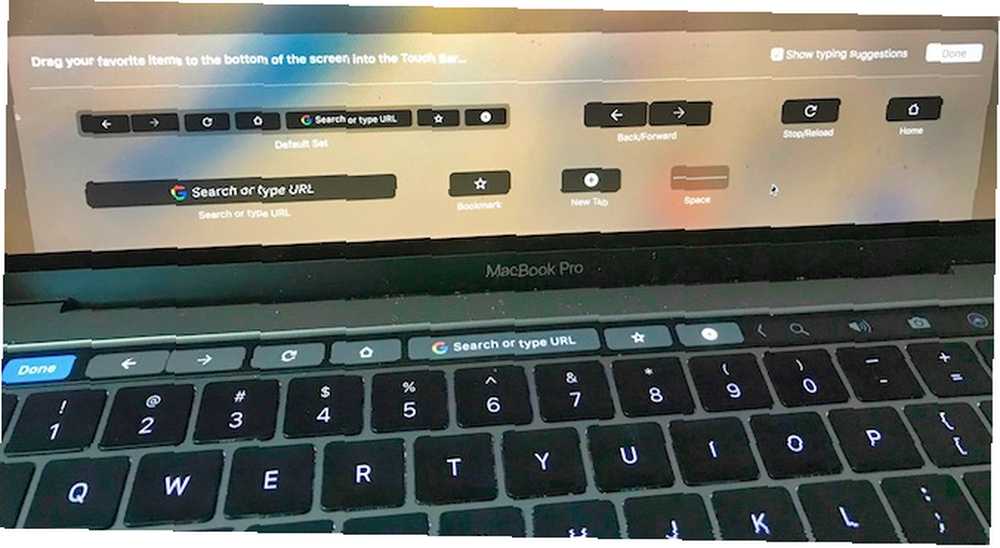
Con suerte, Google agregará más opciones para Touch Bar en futuras actualizaciones de Chrome. Por ejemplo, si bien es bueno tener un atajo para agregar favoritos, ofrece un botón de barra táctil para ver cada favorito puede ser más útil Un botón de acceso directo para acceder a las extensiones de Chrome Las mejores extensiones de Chrome hechas por Google Las mejores extensiones de Chrome hechas por Google ¿Quién mejor para proporcionar extensiones de Chrome que Google? Juega seguro con una fuente confiable. Aquí están los mejores complementos caseros para el navegador Chrome. también valdría la pena tener.
Cuando desea personalizar la barra táctil, sus iconos se mueven. Use el cursor de su Mac para arrastrar los elementos que desee desde la pantalla hacia abajo a la barra táctil. También puede arrastrar los botones hacia la izquierda y hacia la derecha dentro de la barra táctil para reorganizarlos. Arrástrelos hacia arriba para eliminarlos.
Finalmente, toca Hecho en la barra táctil (o haga clic en Hecho en el lado derecho de la pantalla) cuando haya terminado.
Formato sugerido
Me considero un usuario de Google Chrome razonablemente activo. La función de búsqueda de Google ha sido mi mejor amigo hace mucho tiempo cuando se trata de buscar información en la web. He reorganizado la barra táctil para Google Chrome para reflejar esto.
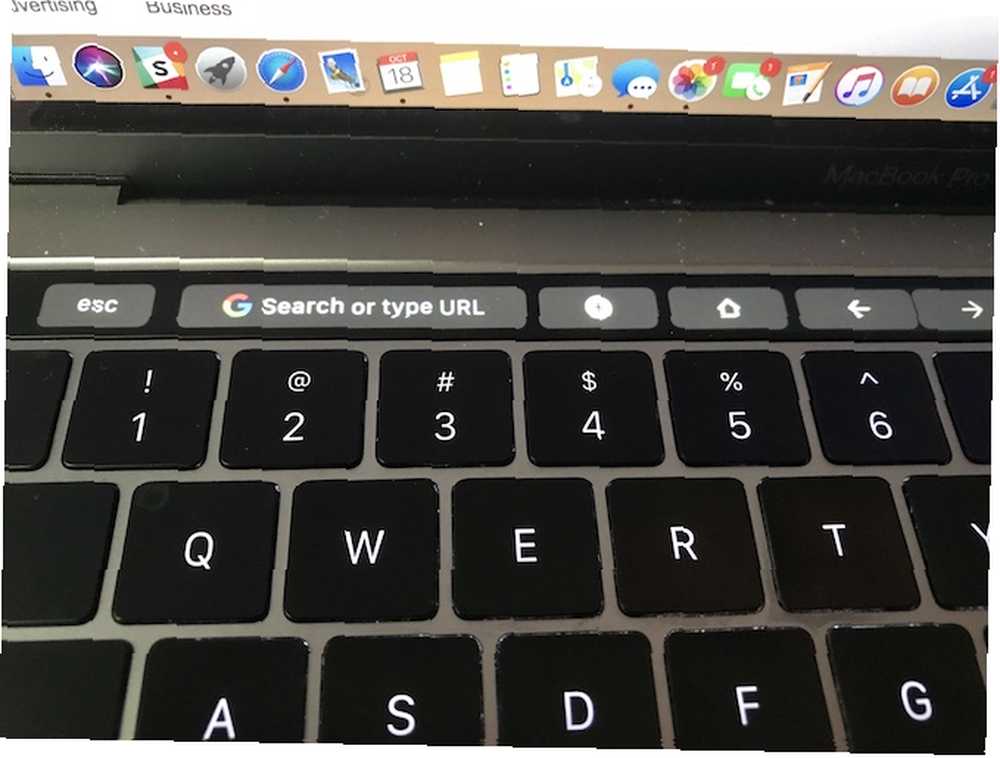
En mi MacBook Pro, primero tengo los botones Buscar, Abrir nueva pestaña y Inicio. Los otros lo siguen. Nuevamente, desearía que hubiera más cosas que pudiera hacer con Chrome con la barra táctil. Por ahora, me quedaré con esta personalización.
Otra solución (posiblemente mejor)
Como puede ver, no hay mucho que pueda hacer con Google Chrome usando Touch Bar, al menos al momento de escribir esto. Para hacer más, puede esperar a que Google agregue más funciones a través de una actualización de software o consultar BetterTouchTool, una solución de terceros que le permite crear botones Touch Bar personalizados para Google Chrome y otras aplicaciones.
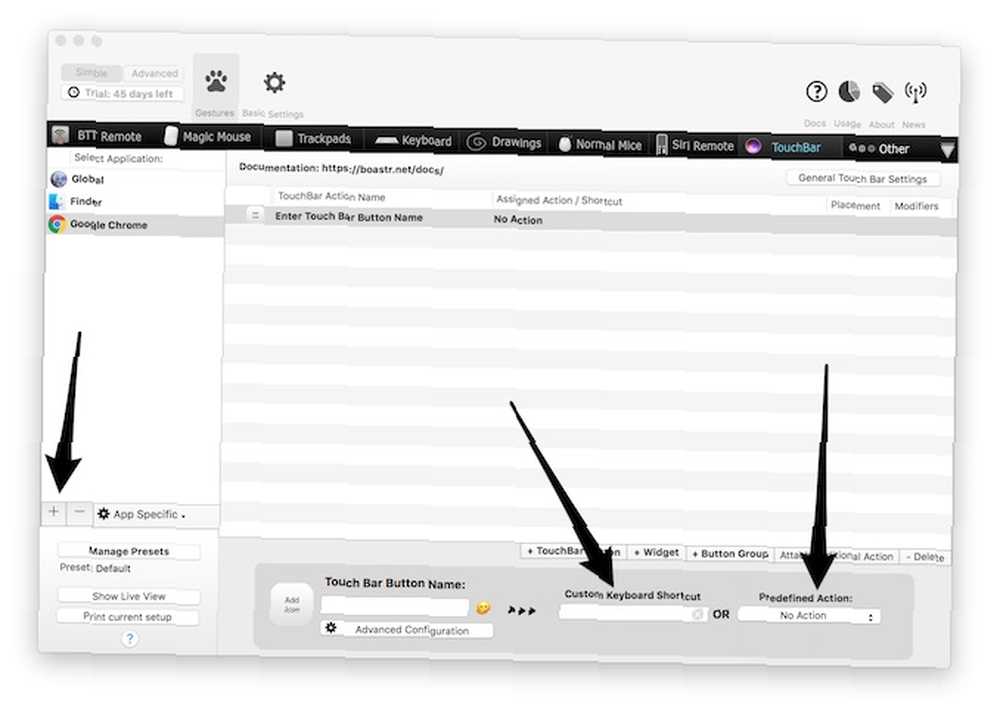
Para crear botones personales de Touch Bar con BetterTouchTool para Google Chrome, siga los pasos a continuación:
- Una vez que descargue e instale Better Touch Tool, vaya a Preferencias debajo del icono de la aplicación en la barra de herramientas de tu Mac. A continuación, haga clic en el Barra táctil lengüeta.
- Luego haga clic Seleccionar aplicacion, y luego seleccione el más “+” icono que aparece debajo de él. Tendrás la opción de “seleccionar aplicación del sistema de archivos” o “seleccione una aplicación de aplicaciones en ejecución.” Elija Google Chrome de cualquier lista.
- Selecciona el + Barra táctil botón hacia la parte inferior de la pantalla. Ingrese un nombre para el botón donde ve la etiqueta, “Nombre del botón de la barra táctil,” y elija un icono para ello.
- En este ejemplo, creará un acceso directo para agregar una nueva pestaña en Google Chrome. Haga clic en Atajo de teclado personalizado mientras presiona el comando + t. Cuando esté en Google Chrome, ahora verá su acceso directo creado recientemente en la barra táctil.
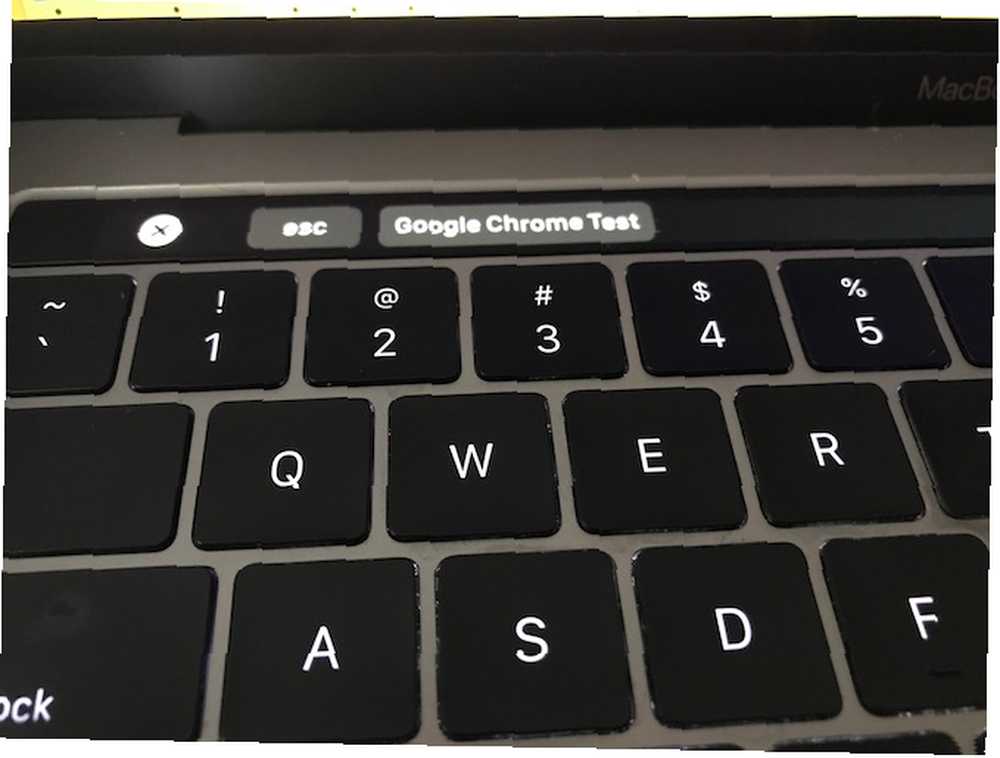
Con BetterTouchTool, puede crear otros botones para Google Chrome. Mira debajo de la aplicación “Acción predefinida” sección de cosas para probar. BetterTouchTool no solo funciona con Touch Bar. También puede usar la herramienta para personalizar su Magic Mouse, Siri Remote y trackpads.
BetterTouchTool está disponible con una prueba gratuita de 45 días. Después de eso, las licencias comienzan en $ 6.
Mucho más para ver
Los desarrolladores de terceros están agregando lentamente soporte para Touch Bar de Apple. Algunas de las aplicaciones más populares de Mac 10 aplicaciones que le dan buen uso a la barra táctil de MacBook Pro 10 aplicaciones que le dan buen uso a la barra táctil de MacBook Pro eran de Apple. Afortunadamente, muchas aplicaciones de terceros ahora también admiten la función. en el planeta ahora funciona con la herramienta, incluidos Adobe Photoshop CC, Microsoft Excel y Pixelmator. Se siguen agregando más con cada mes que pasa. Esté atento a más aplicaciones que usan Touch Bar o pruebe BetterTouchTool para hacer sus propios atajos de Touch Bar.
¿Qué aplicaciones de Mac utilizas con la barra táctil de Apple? Háganos saber en los comentarios a continuación.











